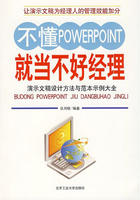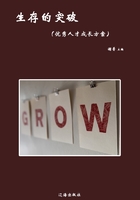20.执行菜单栏中的【视图】中的【标尺】命令,目的是使屏幕上显示出标尺。然后,再执行菜单栏中的【视图】中的【网格和参考线】命令,打开“网络线和参考线”对话框,在“网络设置”选项区域中选择“屏幕上显示网格”复选框,在“参考线设置”选项区域中选择“屏幕上显示绘图参考线”复选框,如下图所示。然后,单击【确定】按钮。
21.此时,在屏幕上显示出了网格线和绘图参考线。然后,选择要进行调整的图框,用鼠标拖动它,将其移动到合适的位置。在调整图框时可以利用标尺、网格线和绘图参考线,
以使对齐的工作更加简单。最后,调整好的组织结构图就在页面上呈现了出来。
22.选定整个组织结构图,如图所示,单击工具栏中【选择】按钮旁边的下三角按钮,在弹出的下拉列表框中单击【所有连接线】命令。此时,所有连接线全处于选中状态。
23.然后将鼠标光标放在选定区域的任意位置单击鼠标右键,在弹出的快捷菜单中单
击【设置自选图形格式】命令,打开“设置自选图形格式”对话框,打开“颜色和线条”选
项卡,在“线条”选项区域中的“粗细”文本框中输入“2.75磅”。单击【确定】按钮。
24.用鼠标选中“董事会”图框,单击鼠标右键,在弹出的快捷菜单中单击【设置自
选图形格式】命令,打开“设置自选图形格式”对话框,在“填充”选项区域中,单击“颜色”下拉列表框中的下三角按钮,选择“填充效果”,打开“填充效果”对话框。
25.单击【图片】标签,打开“图片”选项卡,然后,单击【选择图片】按钮,打开“选择图片”对话框,在“查找范围”下拉列表框中选择合适的路径后,在列表框中单击将要插入的图片。然后,单击【插入】按钮。
26.执行完上一步操作后,再次返回到“填充效果”对话框,单击【确定】按钮,回到“设置自选图形格式”对话框,再单击【确定】按钮。然后,选中文本“董事会”并单击“绘图”工具栏上的字体颜色旁的下三角按钮选择“黑色”。
27.与此类似地,其他组织结构图中的使用方法也是这样,将其他图框全都设置其相应的填充效果,并将其文本全都设置为黑色。最后,我们就全部设置好了组织结构图。
28.在“幻灯片”导航窗格中,选中第4张新建的幻灯片,执行菜单栏中的【编辑】中的【复制】命令,然后将鼠标在第4张幻灯片下面单击一下,此时出现闪烁的光标,然后再执行菜单栏中的【编辑】中的【粘贴】命令,随之,在“幻灯片”选项卡中增加了第5张幻灯片,且内容与第4张一样。
29.在第5张幻灯片中,将标题中的“组织结构”改为下一个板块名称,例如“产品介绍”,然后,选中组织结构图,执行菜单栏中的【编辑】中的【清除】命令。接着执行菜单栏中的【插入】中的【图示】命令,在打开的“图示库”对话框中选择第1行第3列的射线图,单击【确定】按钮。
30.用鼠标单击射线图中间的图框并输入文字“电子产品”,其大小可以任意设置,我们暂且设置为“28”,颜色为“黄色”。然后,选中该图框,随之弹出该射线图的工具栏。
31.接着,我们连着单击三次界面上的【插入形状】按钮,此时射线图上又插入了3个图框。为这6个图框分别命名为“XX剂”、“XX剂”、“XX剂”、“XX剂”、“XX剂”、“XX剂”。然后,分别将各个文本的属性全都设置为大小“24”,颜色“X色”。
32.用鼠标选中整个射线图,然后单击图形工具栏中的【版式】旁的下三角按钮,在
打开的下拉列表框中单击【调整图示以适应内容】命令。然后,用鼠标拖动调整射线图的大小。
33.用鼠标选中“养护用品”图框,单击鼠标右键,在弹出的快捷菜单中单击【设置自选图形格式】命令,打开“设置自选图形格式”对话框,在“颜色和线条”选项卡中的“填充”选项区域中单击“颜色”下拉列表框中的下三角按钮,选择“填充效果”,打开“填充效果”对话框。
34.单击【图片】标签,打开“图片”选项卡,单击【选择图片】按钮,在打开的选择图片”对话框中选择名为“l”的图片。然后,单击【插入】按钮。
35.此时,回到“填充效果”对话框,单击【确定】按钮,回到“设置自选图形格式”对话框,在“线条”选项区域中,单击“颜色”下拉列表框中的下三角按钮选择“无线条颜色”,单击【确定】按钮。
36.然后,将“生化用品”的大小设置为“28”。与此类似地,可以用同样的方法对其余图框进行填充。最后,填充好的效果显得整洁而统一。
37.用鼠标单击连接线,单击鼠标右键,在弹出的快捷菜单中单击【设置自选图形格式】命令,打开“设置自选图形”对话框,在“线形”选项区域中单击“样式”下拉列表框
中的下三角按钮选择“4.5磅”。在“箭头”选项区域中,在“后端形状”下拉列表框中选择“燕尾箭头”。在“右端大小”下拉列表框中选择“右箭头9”,单击【确定】按钮。
38.然后,分别选中其他的连接线,对其设置与刚才介绍的一样。最后,再插入最后一张幻灯片。在标题部分输入“经营理念”,在文本框中输入的内容,并设置该文本的大小为“28”号。
39.分别选中“输入文字”中文字所示的第1行、第3行、第5行内容,将其文本属性设置为“34”、“X色”效果。
40.最后,用鼠标选中“输入文字”中文字的第2行内容,单击格式工具栏上的(增加缩进量)按钮,使文字向右进行缩进。在文字上单击鼠标右键,在弹出的快捷菜单中单击【项目符号和编号】命令,在打开的“项目符号和编号”对话框的“项目符号”选项卡中,用鼠标选中“项目和符号”中的项目符号样式,单击【确定】按钮。将该段文字的字号设为任意大小(建议设置为“29”),如图所示。
41.同样地,将输入文字部分的的第4行和第6行内容分别设置为与第2行文本一样的
格式,最终完成设置的时候,会显得文字颜色稳重大方、分类规范、井井有条。
11.2.2.3添加动画效果
所谓动画效果,就是当打开幻灯片时,幻灯片中的各个主要对象不是一次全部显示,而是按照某种规律,以动画的效果逐个被显示出来。在幻灯片中使用动画效果将使演示文稿看起来更生动。本例的动画效果设置步骤如下。
1.在第1张幻灯片中,执行菜单栏中的【幻灯片放映】中的【自定义动画】命令,打开“自定义动画”任务窗格,如下图所示。
2.用鼠标选中文字,单击“自定义动画”任务窗格所示的【添加效果】按钮旁的下三角按钮,在弹出的下拉列表框中单击【进入】中的【飞入】命令,在“修改飞入”选项区域中,单击“开始”下拉列表框中下三角按钮并选择“之前”选项。单击“方向”下拉列表框中下三角按钮并选择“自右上部”选项。在“速度”下拉列表框中选择“非常快”。
3.然后,在“速度”下拉列表框下方的“标题1”下拉列表框中单击下三角按钮,在打开的下拉列表框中单击【效果选项】命令,打开“飞入”对话框。
4.单击【效果】标签,打开“效果”选项卡,在“增强”选项区域中的“动画文本”,下拉列表框中选择“按字母”。然后,单击【确定】按钮。
5.此时,定义好的“自定义动画”任务窗格就已经制作好了。
6.用鼠标选中“XXXX科技有限责任公司”,在“自定义动画”任务窗格中,单击【添加效果】按钮旁的下三角按钮,在弹出的下拉列表框中单击【进入】中的【其他效果】命令,打开“添加进入效果”对话框,在“细微型”选项区域中选择“渐变式回旋”,并选中对话框左下角的“预览效果”复选框,然后,单击【确定】按钮。
7.在“开始”下拉列表框中选择“之后”:在“速度”下拉列表框中选择“中速”;在下拉列表框中单击下三角按钮,打开“渐变失回旋”对话框的“效果”选项卡,在“动画播放后”下拉列表框中选择“X色”;在“动画文本”下拉列表框中选择“按字母”,单击【确定】按钮。
8.分别对第2张至第6张幻灯片的标题进行同样的自定义动画设置。其“进入——效果设置为“光速”;在“开始”下拉列表框中选择“之后”;在“速度”下拉列表框中选择“快速”;在其对应的每个标题下拉列表框中单击【效果选项】命令,打开“光速”对话框的“效果”选项卡,将“动画文本”设置为“按字母”。
9.在第3张幻灯片中,对第一段文本的动画设置为“向内溶解”、“之后”、“非常快”;
对第二段文本的动画设置为“扇形展开”、“之后”、“中速”;对第三段文本的动画设置为“随
机效果”、“之后”。
10.在第4张幻灯片中,组织结构图的动画设置为“向内溶解”、“之后”、“快速”;在“圆角矩形”下拉列表框中单击下三角按钮,单击【效果选项】命令,在打开的“向内溶解”对话框的“图示动画”选项卡中,在“组合图示”下拉列表框中选择“每个分支,依次每个
图形”,单击【确定】按钮。
11.在第5张幻灯片中,射线图的动画设置为“轮子”、“快速”,在“辐射状”下拉列表框中选择“4”;在“效果选项”中的“轮子”对话框中,其“图示动画”选项卡中的“组
合图示”设置为“向外环绕”。
12.在最后一张幻灯片中,对橘黄色文本的动画设置为“翻转式由远及近”、“之前”“快速”,并将其效果选项中的“动画文本”设置为“按字母”即可。
11.2.2.4设置幻灯片切换效果
所谓幻灯片切换是加在幻灯片之间的特殊效果。在幻灯片放映的过程中,由一张幻灯片切换到另一张幻灯片时,切换效果可以用多种不同的技巧将下一张幻灯片显示到屏幕上。其具体操作步骤如下所示。
1.在第1张幻灯片中,执行菜单栏中的【幻灯片放映】中的【幻灯片切换】命令,打开“幻灯片切换”任务窗格,在“应用于所选幻灯片”列表框中选择“盒状展开”,其余设置保持系统默认的即可。
2.第2张——第6张幻灯片的切换效果依次为“水平梳理”、“横向棋盘式”、“平滑淡出”、“新闻快报”、“顺时针回旋,4根轮辐”。
小贴士:怎么往PPT里添加FLASH动画?
在PPT中插入Flash动画的方法如下
方法一:将扩展名为.SWF的Flash动画文件插入PPT,具体步骤为:
(1)插入一个由文件创建的对象。
(2)在“动作设置”中的“对象动作”选项中选择“激活内容”。
方法二:将Flash生成的.exe动画文件插入PPT,具体步骤为:
(1)先插入一图片;
(2)在该图片“动作设置”中的“单击鼠标”选项中选择“运行程序”,并指定文件路径和文件名。
特别注意:用这个方法时,一定要把在PPT【工具】——【选项】——【安全性】——【宏安全性】选项变为低。不然的话,每次演示都会弹出个警告框。
方法三:利用ActiveX控件插入动画,具体步骤为:
(1)选择“视图”中的“工具栏”中的“控件工具箱”。
(2)点击“其它工具图标”,从下拉列表中选择“ShockWaveFlashObject”选项,鼠标变成“+”形状,将其拖动即出现Flash控件图形。
(3)单击“控件工具箱”上的【属性】按钮,打开属性对话框。
(4)选择“自定义”,单击“浏览”按钮,在弹出的对话框中的“MovieURL”中输入.swf文件路径及名称,并调整“play”,“quality”,“loop”等其它属性。
方法四:利用插入超链接,具体步骤为:
(1)运行PowerPoint程序,打开要插入动画的幻灯片。
(2)在其中插入任意一个对象,比如一段文字、一个图片等。目的是对它设置超链接。最好这个对象与链接到的动画的内容相关。
(3)选择这个对象,点击“插入”菜单,在打开的下拉菜单中单击“超级链接”。
(4)弹出的窗口中,“链接到”中选择“原有文件或Web页”,点击【文件】按钮,选择到想插入的动画,点击【确定】完成。播放动画时只要单击设置的超链接对象即可。
几种方法的比较:方法三最为直观,可直接播放。方法四最简单,适合初学者。
11.2.2.5设置幻灯片放映方式
在基础部分当中,我们讲述了播放幻灯片的两种方式:
1.观看自动放映
2.手动控制放映
在这里,我们将要介绍的是另外一种方法。这种方法是对观看自动放映这种方式进行的一种补充。即:通过排练计时进行放映。
所谓排练计时,就是预先放映演示文稿,并进行相应的演示操作,同时记录幻灯片之间切换的时间间隔。使用排练计时来设置幻灯片切换的时间间隔的具体操作步骤如下。
1.执行菜单栏中的【幻灯片放映】中的【排练计时】命令,系统将切换到幻灯片放映视图,开始放映幻灯片。同时,弹出【预演】工具栏,如图所示。
2.在【预演】工具栏中的“幻灯片放映时间”文本框显示着当前幻灯片的放映时间,也可以直接在文本框中输入该幻灯片所需的放映时间。
3.如果对当前幻灯片的放映时间不满意,可以单击“重复”按钮,重新计时。
4.要播放下一张幻灯片,可以单击“下一步”按钮,放映下一张幻灯片,同时在“幻
灯片放映时间”文本框中重新计时。
5.要暂停计时,可以单击“暂停”按钮。
6.当放映到最后一张幻灯片时,将弹出一个提示对话框,询问是否接受排练计时的结果。此时,单击【是】按钮即可。
§§§第三节 总结
通过对本实例的学习,读者需要重点掌握为幻灯片添加图示的功能。利用图示这种直观、易懂的图形方法来代替枯燥的文字说明,能让观众感觉耳目一新。图示的类型还很多,在本实例中只是讲解了两种图示的制作方法,对于其他图示的制作方法只需模仿着前面所讲的制作即可。
该实例还涉及到的其他知识点还有设置幻灯片切换、添加自定义动画等,这些方法在
前面章节的学习过程中将会频频遇到。在制作本实例的过程中,加入了PowerPoint2003的新功能;在演示文档中插入视频,并实现视频的全频播放。关于这一知识点,读者也应重点掌握,虽然其设置过程简单,但是通过这种插入视频的方法能为自己的演示文稿增色不少。
常见问题解答:
问题1:如何用简便方法将幻灯片切换到“黑屏”或“白屏”暂停其演示?
在播放幻灯片时,如果中场休息或者插入其他话题,可以把幻灯片切换成黑屏或白屏而
不退出播放,以便随时继续播映。具体方法是按下键盘上的“W”键切换成白屏,按“B”
键切换成黑屏,按任意键可以恢复到幻灯片的放映。如果欲知更多幻灯片插放的快捷键信息,在排练播放时按下F1键即可。
问题2:播放幻灯片时鼠标要如何隐藏?
在幻灯片的播放期间,只需按下键盘上的“A”键或“=”键,就可以隐藏鼠标光标,再按一次便可以恢复显示。
问题3:幻灯片中插入的组织结构图的颜色可以改变么?
组织结构图不同于其他的图示,当应用了自动套用格式中的图示样式后就无法更改其线
条颜色和填充颜色。只有不更改组织结构图的样式而保持系统的默认样式才可对其进行一系列的修改和美化。